u盘装系统x220
(新电脑怎么用U盘装系统)
智能数码时代,不仅给我们带来了逼真的高清影音和精彩纷呈的互动娱乐,也造成了用户数据的爆发式生长。随着用户智能数码和IT硬件产品的增加,会产生越来越多的照片、视频、工作文档、游戏软件等资料,然而硬盘容量有限,数据却会随着时间的增加而增长。如果硬盘损坏可以再买,但数据却不一定找的回来,所以对看重数据安全的用户来说,选择一款稳定耐用的存储设备很有必要。也许有朋友心想,数据一般存电脑硬盘上不就完了呗。可是当你的硬盘万一坏掉了,丢失了存储多年的珍贵照片、视频、工作资料的时候,一台NAS就能很好的解决这个烦恼。
NAS(NetworkAttachedStorage,网络附属存储)最早主要用于商业领域,这几年开始逐渐进入个人家庭,NAS支持多种硬盘RAID方案,是打造个人和企业用户数据存储备份中心的不二之选。铁威马作为国产NAS领先厂商,虽然主攻企业市场,但近年也在个人消费领域发力,推出了多款个人NAS产品,F4-220就是有代表性的一款产品。

作为一款四盘位的NAS,F4-220适用于企业/家庭/个人用户使用。硬件配置方面,CPU采用intel Celeron 双核J1800 主频2.41GHz(可睿频至2.58GHz),支持多种RAID模式: JBOD、RAID0/1/5/6/10等。同时支持Windows、Mac、Linux、Android、iOS系统,强大的硬件配置保证了7X24小时工作的稳定性。铝合金外壳坚固耐用又美观,经过全新设计的前后风道,可以让机器在长时间工作环境下稳定运行。


背部集成了双风扇、USB2.0/3.0接口、千兆网卡、电源口各一个。

底部大面积圆柱形散热孔能够让机身热量尽快散发,配合四个橡胶垫,保证机器使用时稳固。

此外,F4-220的配件也很丰富,包括网线、电源适配器、备用螺丝和脚垫、说明书、保修卡、硬盘标签贴。

F4-220外观简约时尚,方便易用,做工和用料厚道,科技感强烈的外形能够完美搭配不同风格的家居。由于我需要给宝宝拍照片和视频记录她的成长,加上平常也爱看电影、玩游戏,存储的数据比较多,为了搭配F4-220使用,我选择了四块HGST的8TB NAS盘作为数据盘。

这块HGST的NAS专用盘容量为8TB,SATA接口,转速为 7200rpm,缓存容量 128MB,支持7x24小时稳定运行,平均无故障工作时间 达到100 万小时,针对NAS存储应用最佳化设计。与其他硬盘不同的是,HGST NAS专用硬盘集成了“硬盘运转震动抑制传感器”,可以在硬盘读写的时候检测到震动时,降低硬盘运转自身产生的震动幅度,遇到突然的外界冲击力时可防止磁头和磁碟受损。能够延长硬盘使用寿命,保障用户数据安全。
体育


F4-220硬盘位采用了快拆结构,无需工具就能轻松完成安装。但安装硬盘时,还需要给硬盘底部的四个螺丝孔拧上螺丝,然后对准方向轻轻用力推到底,卡扣锁定后表示硬盘已经正确安装。通电前请检查硬盘托架有无松动,确认无异常再开机。


NAS需要连接路由器和电脑才能使用,连接过程就不赘述了。作为一款配置简单使用方便的NAS,建议大家在Windows10系统下使用。从实拍图也能看到,F4-220小巧的身形摆放在桌面上也是一道亮丽的风景线,对桌面紧张的用户来说也不会占用过多的桌面空间。
体育



NAS面板有状态指示灯直观的告诉用户连接状态,指示灯柔和不刺眼,夜间也不会刺激用户的眼睛。需要指出的是:由于说明书被做成了电子版,包装里并没有附带纸质说明书,建议初次使用的用户请先去官方网站下载说明文档说跟着步骤操作,以便尽快熟悉上手。此外,铁威马F4-220也照顾到了新手用户的需求,只需简单的六步,你就能轻松地设置使用NAS,整个过程并没有想象中的那么复杂。

体育

初次使用F4-220之前,需要做一些准备工作。首先需要下载TNAS客户端。TNAS客户端属于绿色文件,解压后点击主程序即可运行,第一次连接F4-220需要打开TNAS客户端查找设备IP地址,出现F4-220之后即可跟随向导初始化TOS的安装设置,整个过程不到十分钟就能完成。

作为铁威马自家的NAS操作系统,TOS界面友好大方容易上手,操作起来跟本地电脑无异,稍有经验的用户一看界面就知道如何使用。而高级用户则可以利用TOS的丰富设置打造适合自己又独一无二的NAS存储云系统。此外TOS也提供了两种RAID方案,分别是数据保护型和非数据保护型,RAID也有多种方案选择,这里我选择了兼顾存储性能、数据安全和存储成本的存储解决方案--RAID5。特别提醒大家每次设置RAID的时候,系统需要删除硬盘中的数据,重置RAID方案请先保存好硬盘的数据,以免造成数据丢失无法挽回。四块8TB的硬盘组建RAID5后,剩余24TB的可用空间和8TB的数据保护空间。
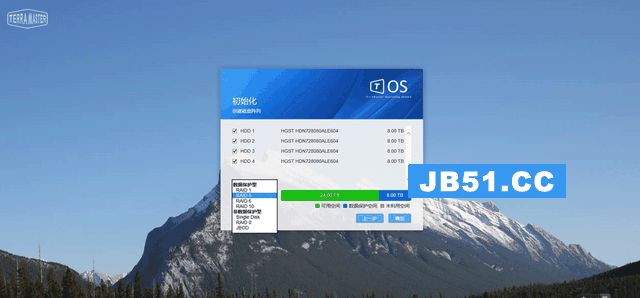
设置好RAID模式后进入TOS,你可以看到TOS的界面和平常使用的操作系统界面差不多,TOS支持多窗口同时显示操作,主界面有文件管理、应用中心、回收站、控制面板、备份管理、远程登录、帮助等图标,安装应用市场的应用后,也会出现相应的应用图标。右下角是系统状态显示窗口,右上角的菜单还能更改语言,更换主题、壁纸和关机、重启等。图形化界面降低了上手难度,也充分显示了铁威马在NAS研发制造的深厚技术积累,为用户打造方便易用NAS的初衷。
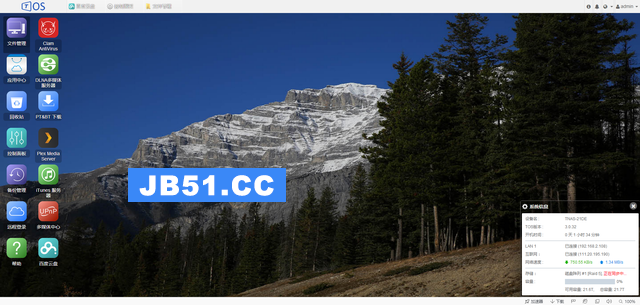
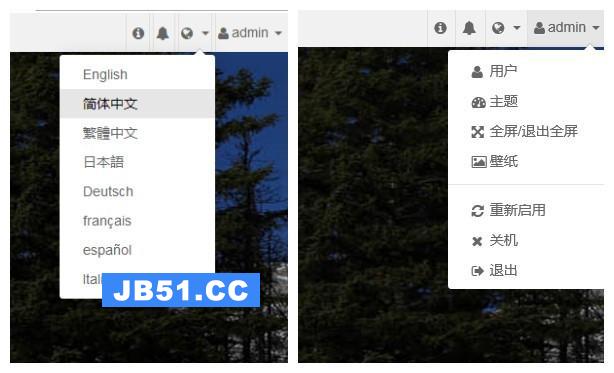
设置好NAS后,你也可以在NAS里设置私人和共享文件夹,保证用户的隐私不被泄露。在文件管理界面可以把手机、电脑、平板中的文件、照片、视频等数据传输到NAS里,减轻存储压力。TOS也支持电脑和NAS之间的拖拽操作,就跟使用电脑一样,用起来简单方便。至于散热方面,F4-220精心设计的风道配合温控双风扇,在西安34℃没开空调的书房使用,整机温度也仅为54℃,CPU温度为38℃,散热表现还是很不错的。运行时的噪音也比较小,夜深人静也不会影响他人休息。
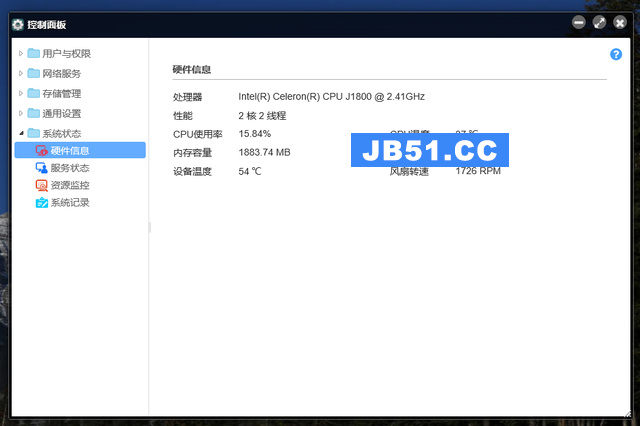
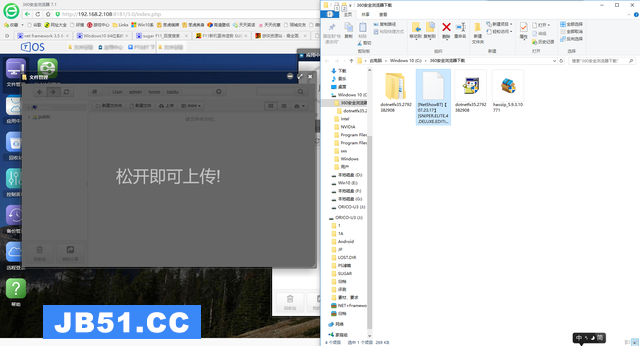
对于NAS产品,越快的网速能够带来更好的传输速度表现。千兆网络的表现肯定好于百兆网络。这台F4-220搭配HGST的四块NAS专用硬盘组成RAID 5模式,配合华硕的ROG电竞主机,在公司的千兆网络传输高清电影,下载速度168.2Mb/s,上传108.6Mb/s,速度与稳定性兼顾,表现很给力。HGST专为NAS优化的机械硬盘不仅支持7X24小时不间断使用,数据传输速度也超过了普通硬盘的水准。这一点建议NAS用户还是购买专为NAS优化的NAS专用硬盘,术业有专攻,NAS盘稳定又高速的传输也是保障数据安全的前提。
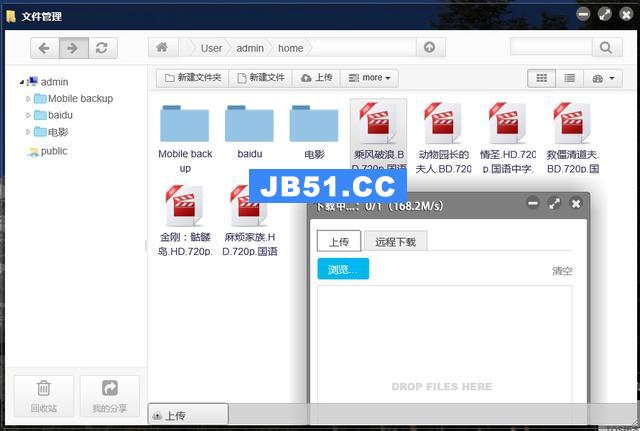

F4-220背后的USB2.0和3.0接口也能让用户在文件管理页面直接访问优盘内容,即插即用免驱的特性让数据交换变得很方便。如果是追求速度的用户,建议使用USB3.0以上的优盘,以获得最大的读写速度。


当然,F4-220也能帮助用户管理云盘数据,目前TOS支持百度云将云端数据备份到本地或将本地数据上传到云端,配合NAS的远程登录功能,任何地方都能轻松访问个人云服务器,双重备份让数据永不丢失,上传下载随心所欲。
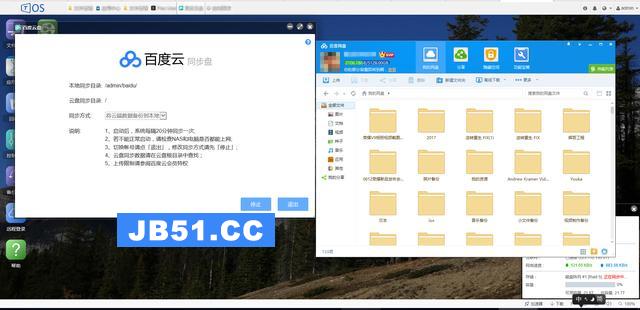
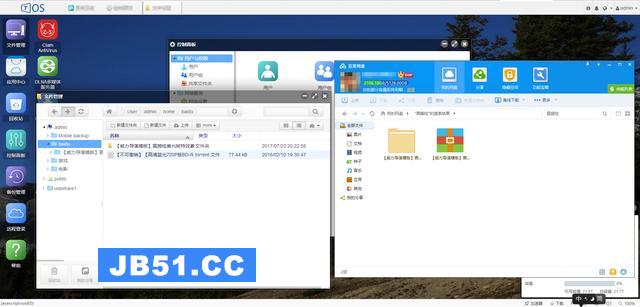
经常开着电脑BT下载怕费电又伤硬盘?没关系,F4-220的BT下载应用可以让用户告别必须开着电脑BT下载的历史,只需安装BT下载的应用后,剩下的一切交给F4-220。无论游戏、无损音乐还是高清视频,32TB的容量无愧于家庭存储仓库的美名。
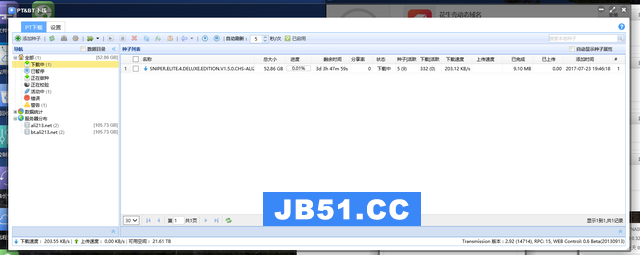
此外,用户在手机端打开TNAS mobile应用,也能方便的利用手机和NAS互传数据,将手机中的照片、视频、文件程序备份到NAS,也可以欣赏NAS中的音乐和视频。
只是设置功能没有电脑端那么丰富,但完成基本的备份和传输还是没有问题的。众所周知手机的容量最多也几百GB,视频图像积攒一段时间后就会提示清理空间,有了NAS后就能免去连接数据线传输数据的麻烦,无线传输让手机减掉负担运行更畅快。

用户也可以利用NAS打造一台家庭娱乐中心,家庭成员人人都可以访问NAS里的共享电影/音乐,利用DLNA还能把视频投送到电视、投影和平板,在智能设备上播放的时候,只要网速够给力,视频基本无缓冲,点哪放哪,想看就看,这就是无线存储带来的高品质生活。
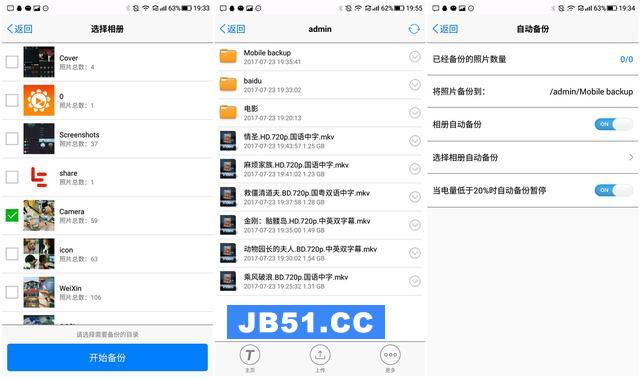

作为一款专业又易用的NAS,铁威马也为F4-220开发了不少应用程序,用户在TOS里选择需要的应用下载安装后,能够帮助用户扩展NAS的功能,让NAS使用起来更得心应手。同时F4-220的控制面板中能够设置的选项也很丰富,高级用户可以在这里找到折腾的乐趣。
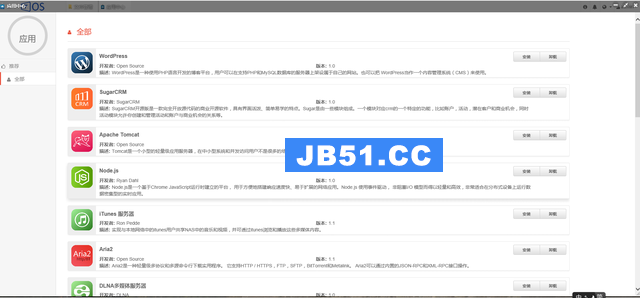
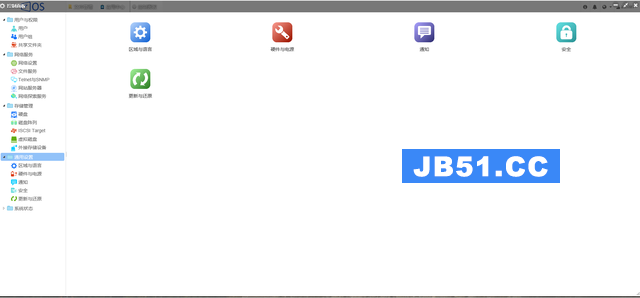
铁威马F4-220作为一款专业易用的NAS,打破了人们传统印象中NAS设置复杂,使用麻烦的固有印象。只需安装好硬盘, 把网线插入到路由器上,就能开机设置使用。同时铁威马也照顾到了新手的需求,图文并茂的说明书让没接触过的用户也能轻松搭建家庭存储/媒体/娱乐中心。相比自行DIY的NAS设备,专业存储厂商集成化方案更稳定易用,图形化的TOS和丰富的应用让新手和老鸟都能找到折腾的乐趣。此外,强劲的硬件配置搭配NAS专用的硬盘,可以保证数据长久稳定安全。只是个人觉得要是能开放应用中心,安装第三方插件可玩性就更高了,建议厂家采纳。
文章作者:极客萝卜
平台
版权声明:本文内容由互联网用户自发贡献,该文观点与技术仅代表作者本人。本站仅提供信息存储空间服务,不拥有所有权,不承担相关法律责任。如发现本站有涉嫌侵权/违法违规的内容, 请发送邮件至 dio@foxmail.com 举报,一经查实,本站将立刻删除。

